コンピュータは、私たちがよく使用するデバイスの 1 つです。友人がコンピュータを使用してテキストを編集するときに、入力方法を切り替えようとしましたが、コンピュータのタスクバーに win7 の入力方法が表示されていないことに気付きました。何が起こったのか? win7 入力方式アイコンが見つからない場合はどうすればよいですか?以下のエディタでは、Win7 入力メソッドが見つからない問題を解決する方法を説明します。
具体的な方法は次のとおりです:
1. 右下隅をクリックします。アイコンは表示されていません。
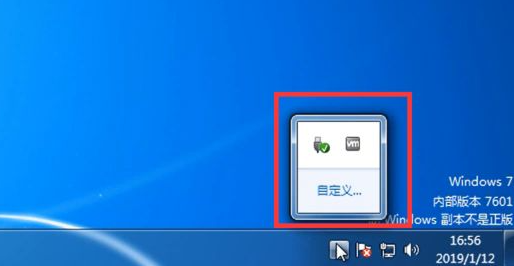
2. [スタート] をクリックし、[コントロール パネル] を見つけて開きます。
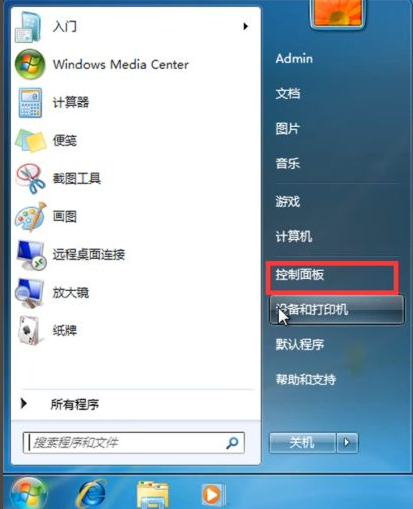
3. 「キーボードまたはその他の入力方法を変更する」を選択します。
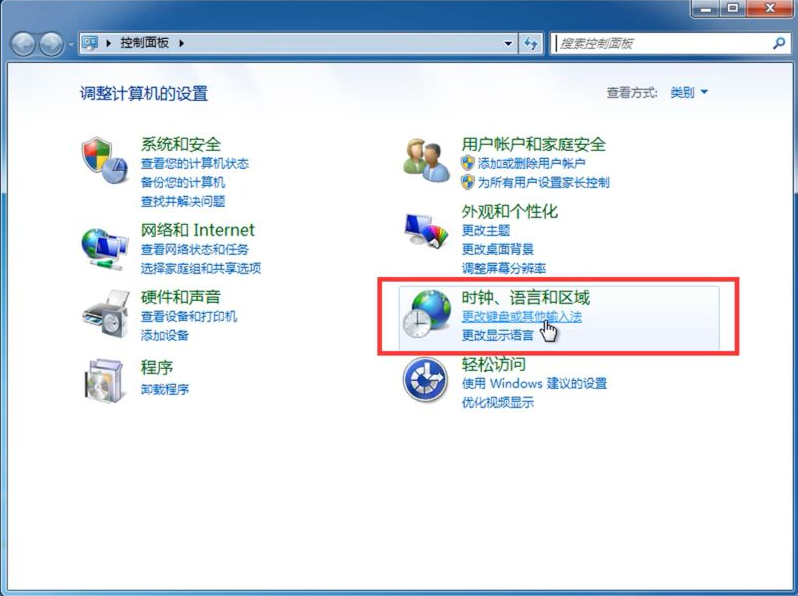
4.「キーボードと言語」を見つけて、「キーボードの変更」をクリックします。
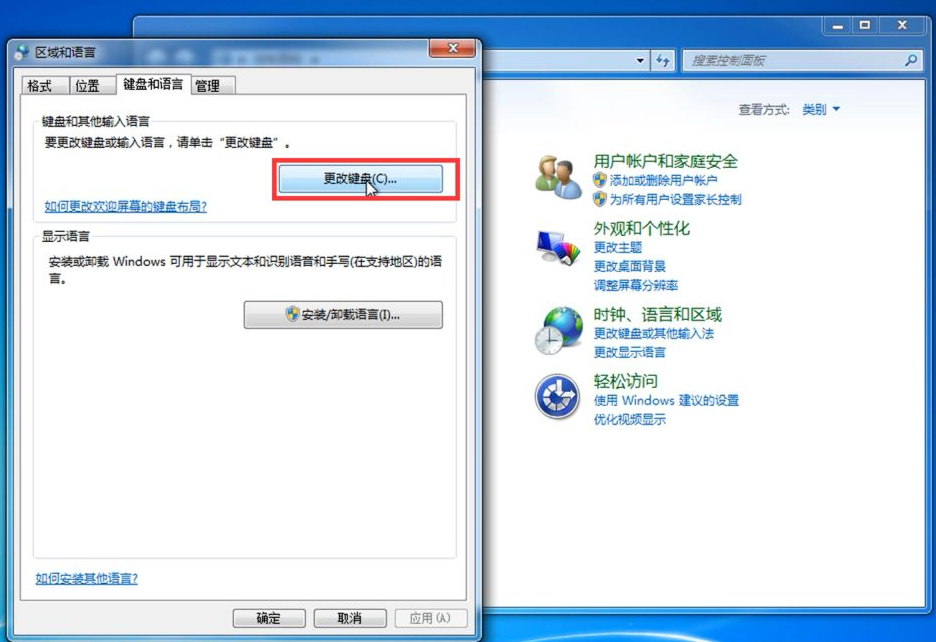
5. [言語バー] を選択し、[タスクバーにドッキング] を選択します。
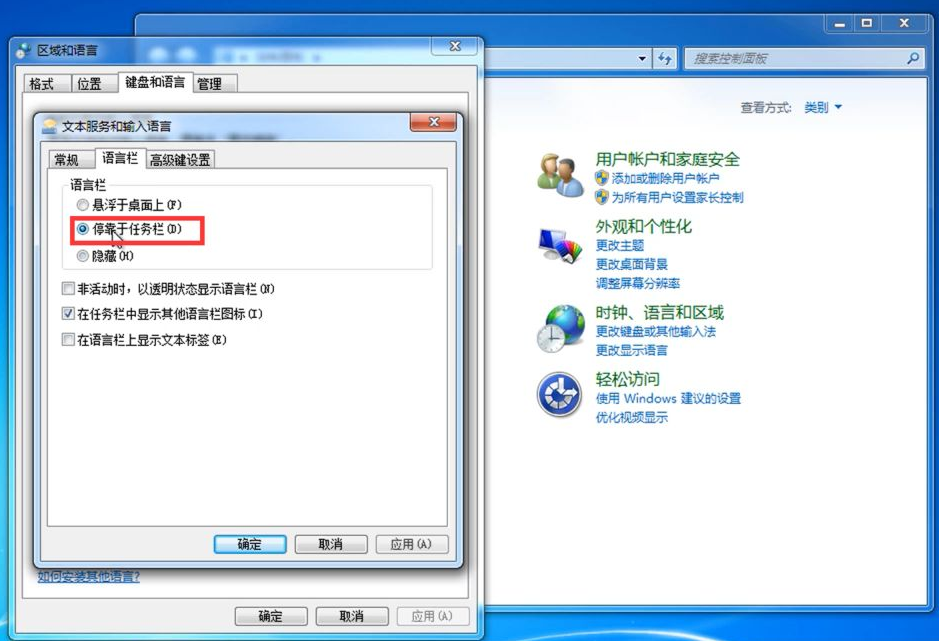
#6. [適用] をクリックすると、右下隅にアイコンが表示されます。
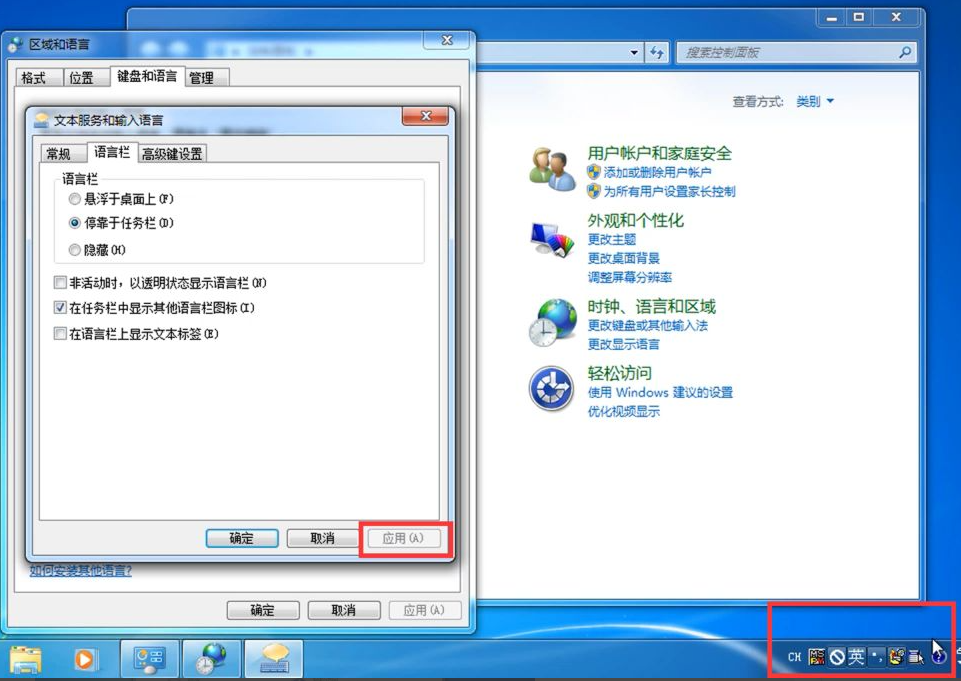
#7. 右下隅で設定を行います。
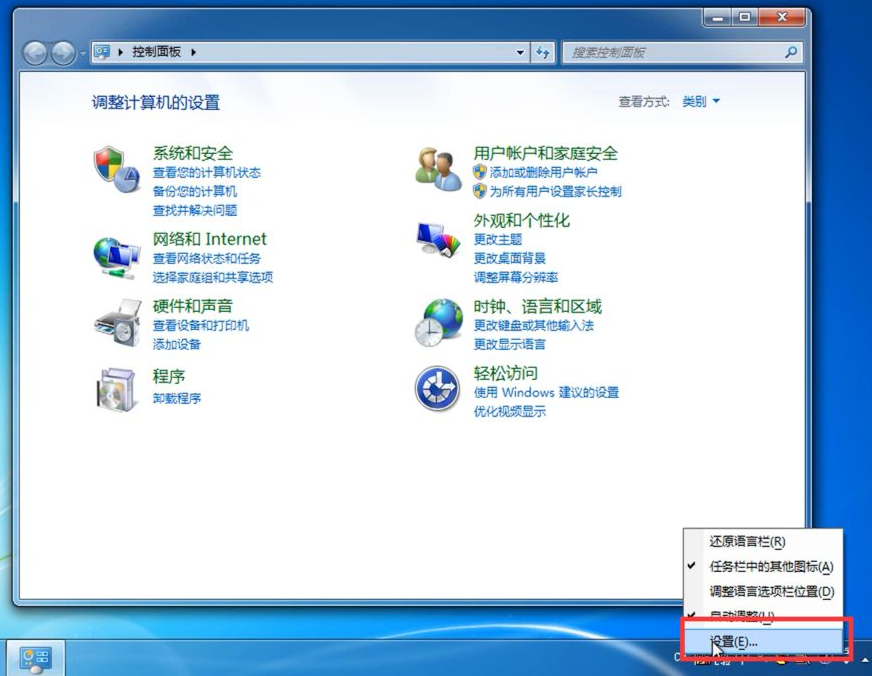
#8.「US キーボード」を選択し、「適用」をクリックし、「OK」をクリックしてテキストを切り替えます。
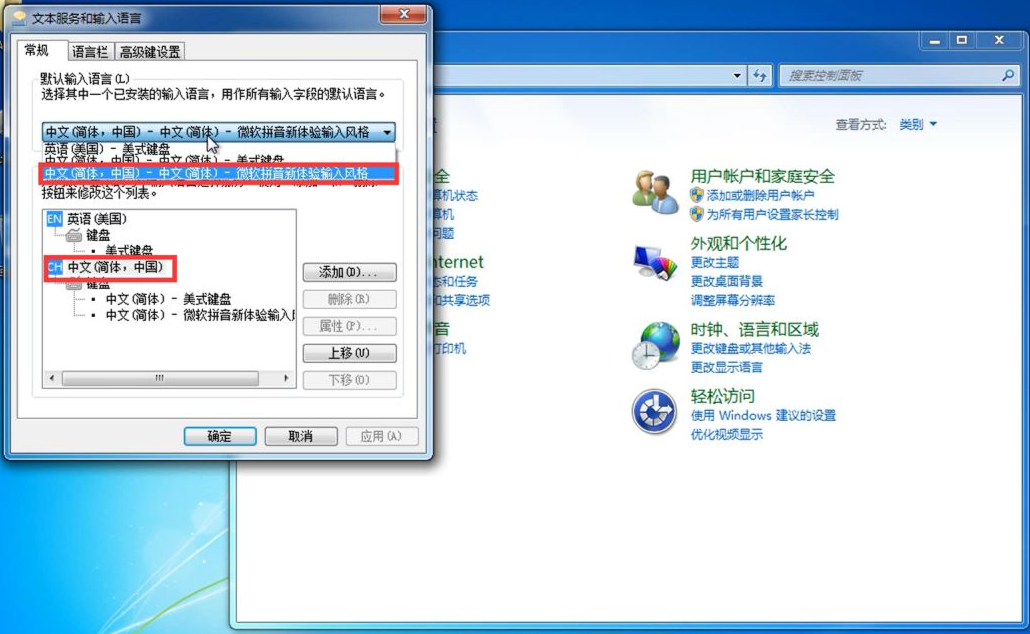
上記は、win7 タスクバーの入力メソッドが表示されない問題の解決策です。
以上がwin7の入力メソッドがコンピューターのタスクバーに表示されない問題を解決する方法の詳細内容です。詳細については、PHP 中国語 Web サイトの他の関連記事を参照してください。